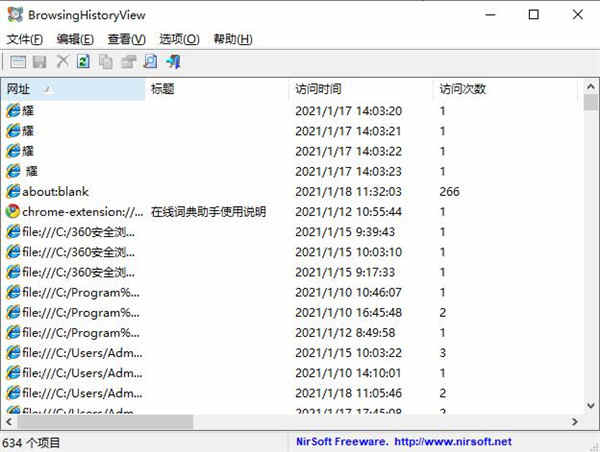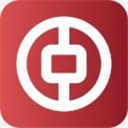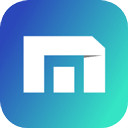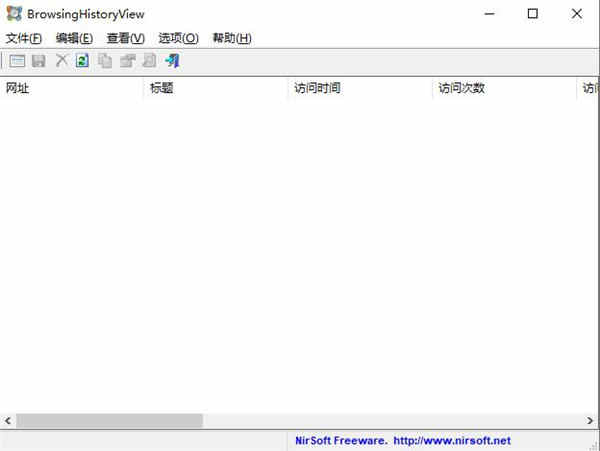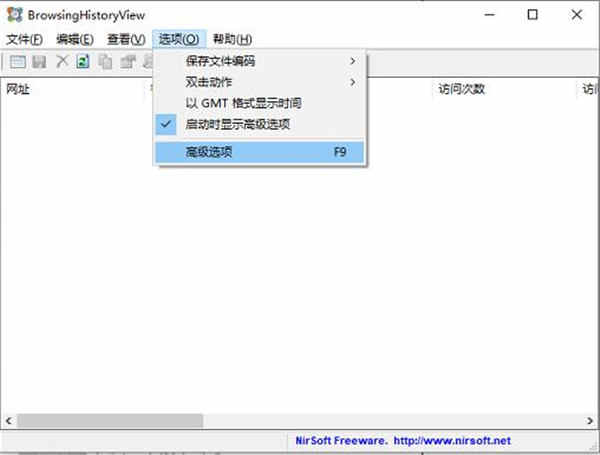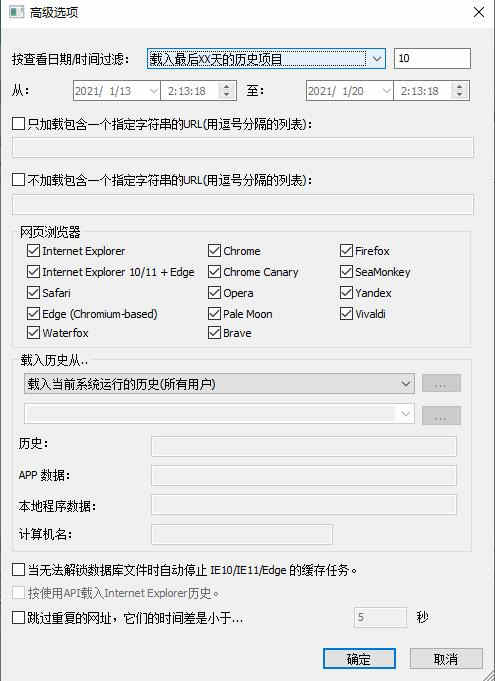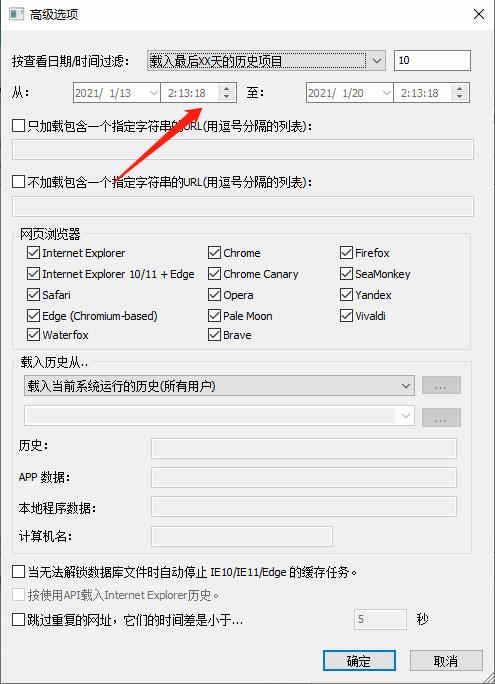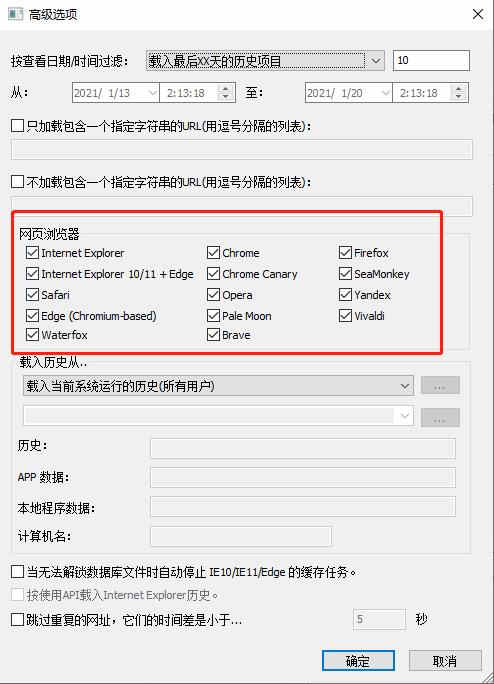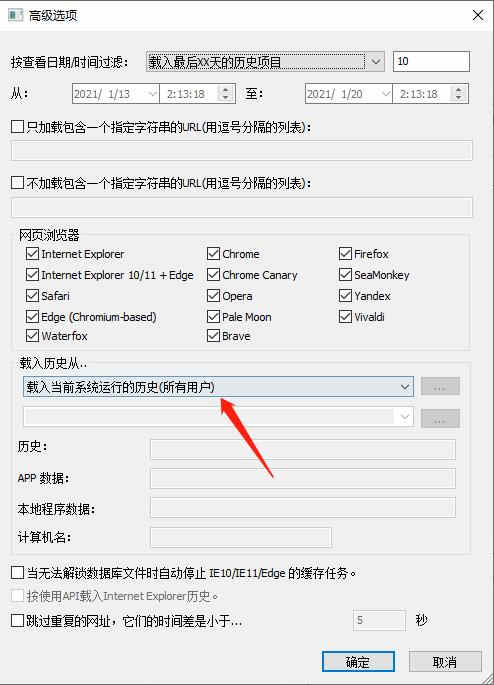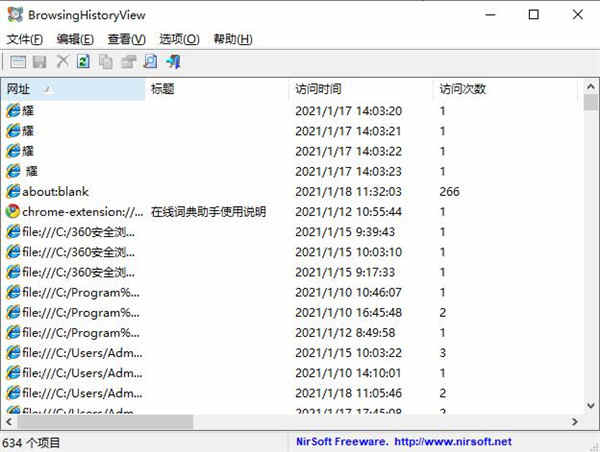详细介绍
BrowsingHistoryView绿色版是一款简易实用的浏览器历史记录查看工具,软件允许您监视浏览在正在运行的系统,以及就赶到中的所有用户配置文件的历史记录从外部硬盘的浏览历史记录,您还可以浏览历史记录导出到csv/tab-delimited/htm,还可以看本电脑的用户上过什么网站,和点击的次数。BrowsingHistoryView绿色版允许用户从IE、火狐、谷歌、Safari等各类常见浏览器中查找网页浏览记录,并支持用户按照时间、浏览器等参数进行快速过滤,并允许用户一键打开浏览器历史记录,或保存为csv、HTML、txt格式;BrowsingHistoryView绿色版还允许您监视浏览在正在运行的系统,以及就赶到中的所有用户配置文件的历史记录从外部硬盘的浏览历史记录,有兴趣的小伙伴快来下载体验吧!
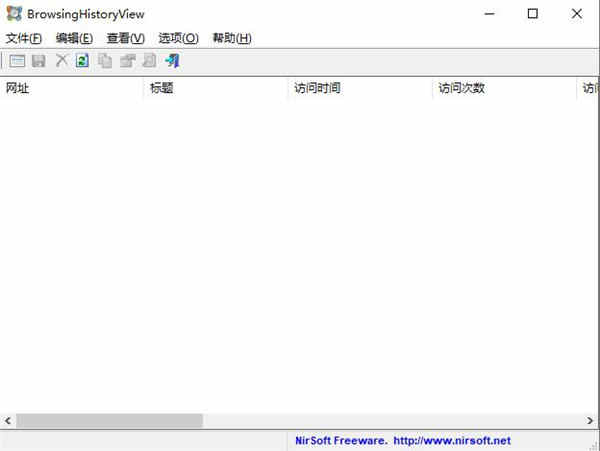
软件特色
1、BrowsingHistoryView绿色版的界面非常的清晰直观
2、可以快速的进行查看阅读您的访问网页历史
3、可支对访问事件进行查看
4、包括了访问的次数显示等
5、支持复制、粘贴您的访问记录
6、可以快速的选择保存位置
7、还可进行工具栏的设置显示等
功能介绍
1、专门用于帮助用户查看和访问Internet Explorer,Firefox,Safari,SeaMonkey和Chrome的浏览历史记录
2、由于这是一个可移植程序,因此请务必提及它不会在Windows注册表中留下任何痕迹,您可以将其复制到任何USB闪存驱动器或其他设备上,并在您需要轻松访问浏览历史记录时随身携带
3、采用简洁明了的布局,让您轻松完成大部分操作
4、列出了所有支持的Web浏览器的浏览历史记录,并提供了有关所访问URL的详细信息,例如标题,访问链接的日期,计数访问,Web浏览器和用户
4、可以将访问过的URL保存到CSV,HTML,XML或纯文本格式的列表,查看浏览历史记录中找到的项目总数,以及只刷新当前列表点击一下
5、允许您执行搜索操作以快速查找列表中的项目,仅将所选项目复制到剪贴板,以及使用相应的Web浏览器打开URL
6、在配置设置方面,您可以按日期和时间过滤结果,选择检索信息的Web浏览器,仅为当前用户或所有用户加载浏览历史记录,以及使工具生成通过指定存储历史项的位置来获取信息
7、在我们的测试过程中,我们注意到BrowsingHistoryView绿色版快速执行任务,整个过程中没有出现任何错误。它在系统资源上留下了最小的占用空间,因此不会妨碍计算机的整体性能
8、在检查多个用户的浏览历史记录时提供了一种简单而有效的软件解决方案
BrowsingHistoryView绿色版使用方法
1、运行软件,进入如下所示的软件主界面

2、点击菜单栏上的选项按钮,在呼出的选项中选择高级选项
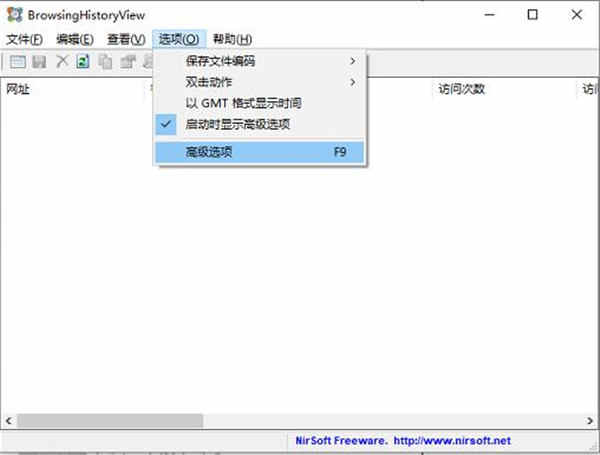
3、如图,弹出如下的高级选项设置界面
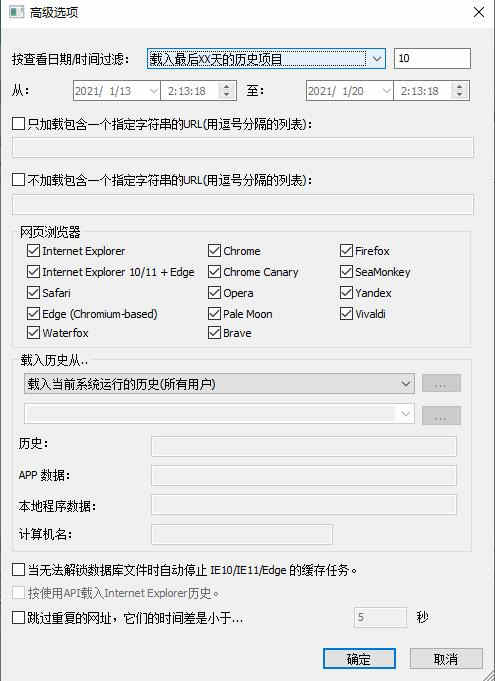
4、用户可以先设置时间过滤,用户可以设置时间段
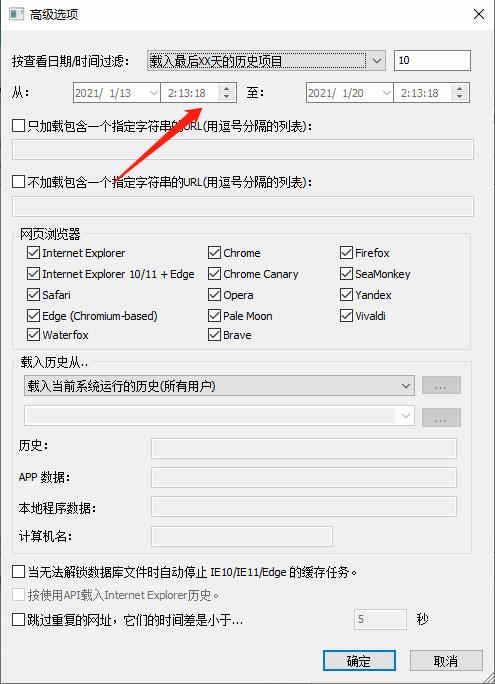
5、网页浏览器,用户可以选择浏览器类型
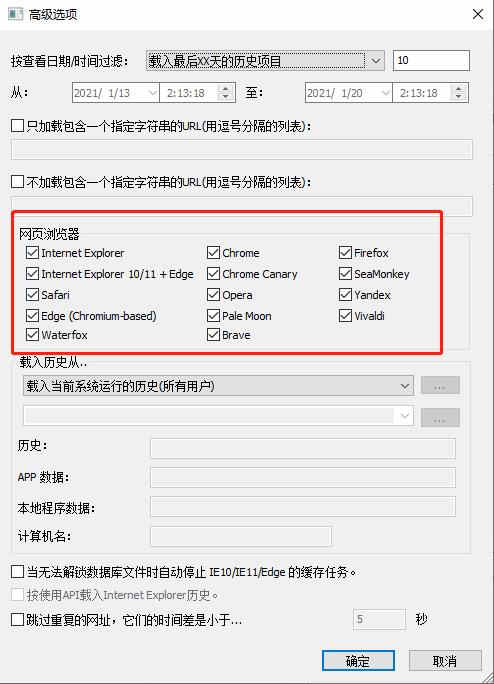
6、在载入历史源与一栏下,用户可以选择用户,然后再进行其他的设置,完成后点击确定
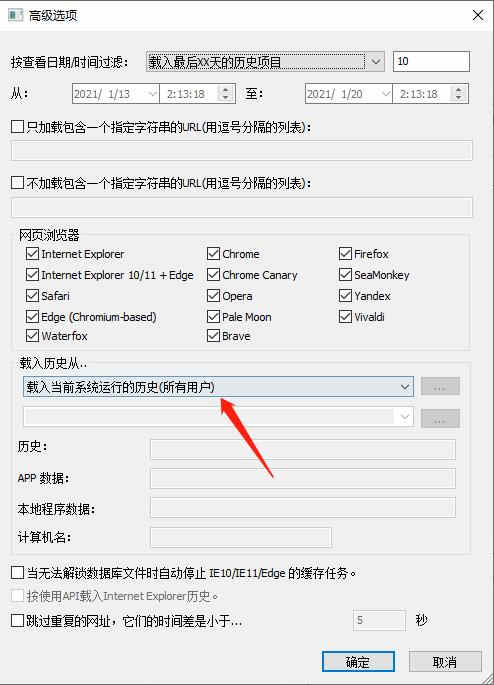
7、如图,此时即可加载出对应的网址信息